Jeder liebt es, während der Autofahrt die Lieblingslieder anzuhören, egal ob auf einem Road Trip mit Freunden oder eine kurze Fahrt zum Arbeitsplatz. Sie möchten einfach in die Welt der Musik hineingezogen werden, und Ihre eigens kreierten Wiedergabelisten, die Sie jeden Tag anhören könnten anhören. In dieser Anleitung zeigen wir Ihnen die Schritte, die Sie vornehmen müssen, um Ihre Wiedergabeliste, die Sie selbst in iTunes erstellt haben in Ihrem Auto abzuspielen.
Ihr Auto System wird jedoch nur gewisse Wiedergabelisten, die im .m3u Musikdateiformat gespeichert sind unterstützen. Ansonsten werden Ihre Musikdateien nicht im Auto abgespielt. Um sicher zu gehen, dass ein solches Problem nicht auftritt, können Sie ganz einfach iMusic nutzen, welches eine premium Software für Audiophile darstellt, um Musik zu entdecken, herunterzuladen und zu übertragen.
Welche Eigenschaften machen iMusic so einzigartig?
Die „Discover“ Funktion erlaubt es Ihnen, in nur wenigen Sekunden nach Musik auf der ganzen Welt zu suchen. Dadurch haben Sie die Möglichkeit, Ihre Lieblingslieder und Kollektionen von Ihren liebsten Künstlern zu erreichen, und das Beste daran? Sie können direkt vor Ort darauf zugreifen. Es gibt die zusätzliche Option zum Herunterladen, mit welcher Sie Zugang zu über 3000 Liedern haben, die Sie direkt herunterladen können. Sie können nicht nur Musik aus dem Internet herunterladen, sondern auch Lieder abspielen, die Sie von Facebook, Vimeo, Spotify, last.fm oder vielen weiteren Seiten heruntergeladen haben. Jedes einzelne dieser Lieder kann direkt in Ihre iTunes Bibliothek heruntergeladen werden und später direkt auf Ihr Gerät übertragen werden.
Manchmal sitzt man in einem Restaurant oder fährt im Auto und hört plötzlich ein Lied, welches man nicht kennt, welches einem aber richtig gut gefällt. Mit der „Record“ Funktion können Sie dieses Lied ganz einfach aufnehmen und es später wiedergeben! Wenn Ihnen ein Lied gefällt, nehmen Sie es einfach auf. Eine der langweiligsten Aufgaben, vor welcher jeder Angst hat ist die Übertragung der Musik auf andere Geräte. Mit der „Transfer“ Funktion, die in iSkyoft eingebettet ist können Sie Ihre Musik, Podcasts, Wiedergabelisten und TV Serien ganz einfach in wenigen Sekunden auf Ihr Gerät übertragen. Außerdem muss man sich nie wieder über den Verlust von Wiedergabelisten Gedanken machen, da Sie ganz einfach Kopien davon erstellen können.
Wie man iTunes Wiedergabelisten auf USB übertragen kann und im Auto wiedergeben kann
Schritt 1: Wiedergabeliste in iTunes Bibliothek erstellen
Eine Wiedergabeliste in iTunes zu erstellen ist ein ganz einfacher und schneller Vorgang. Zuerst öffnen Sie Ihre iTunes Bibliothek, indem Sie auf das iTunes Symbol klicken. Jetzt navigieren Sie zum „Datei“ Tab und wählen die Option „Neu“. Danach wählen Sie „Playlist“, wodurch Sie eine neue Wiedergabeliste erstellen.
Benennen Sie die Wiedergabelist nach Ihren Wünschen und ziehen Sie dann die Lieder in die rechte Seite des Fensters Ihrer iTunes Bibliothek hinein, die Sie gerne in der Wiedergabeliste hätten. Wenn Sie die Wiedergabeliste vollständig erstellet haben, klicken Sie auf „Fertig“ und Ihre Liste wird erstellt. Es ist sehr einfach eine Wiedergabeliste in jeglicher Weise zu bearbeiten. Sie können sowohl mehrere Lieder hinzufügen, als auch Lieder löschen, die Sie nicht mehr in der Liste haben möchten. Wenn Sie die Lieder aus der Liste löschen, bedeutet dies nicht, dass Sie sie auch in Ihrer Bibliothek löschen, sondern nur aus der Wiedergabeliste.
Schritt 2: Installieren Sie iMusic
Laden Sie iMusic herunter und installieren Sie es. Wenn der Installer heruntergeladen wurde, öffnen Sie Ihn um den Installationsassistenten zu starten, welcher Sie durch die schnellen Schritte führt um iMusic auf Ihrem Computer zu installieren. Danach stellen Sie sicher, dass Ihr USB im USB Port Ihres Computers eingesteckt ist. Danach gehen Sie auf die „Toolbox“ in iMusic. Hier finden Sie eine spezielle Art eine Wiedergabeliste für Ihr Auto zu erstellen. Klicken Sie auf die „Car Playlist“ Option und starten Sie den Prozess.
Schritt 3: Wählen Sie die Lieder zur Übertragung aus
Nachdem Sie den vorherigen Schritt abgeschlossen haben wird sich ein Pop-up Fenster öffnen, welche all Ihre Musik aus Ihrer iTunes Bibliothek anzeigt. Hier können Sie die einzelnen Dateien, die Sie gerne auf den USB Stick übertragen möchten und im Auto wiedergeben möchten auswählen. Als Standardeinstellung wird Ihre komplette Musik auf den USB übertragen, Sie können dies jedoch zu nur bestimmten Musik Wiedergabelisten ändern, welche Sie aus Ihrer iTunes Bibliothek auf Ihren USB Stick übertragen möchten.
Schritt 4: Den Vorgang abschließen
Sobald Sie mit dem Vorgang der Auswahl Ihrer Wiedergabeliste fertig sind, klicken Sie auf „Transfer“. Der Vorgang der Übertragung hängt von der Anzahl an Liedern und Wiedergabelisten ab, die Sie zur Übertragung ausgewählt haben.
Jetzt wurde die Musik, welche Sie in Ihrem Auto abspielen möchte auf Ihren USB Stick übertragen. Diese Wiedergabeliste ist in einem für Autos kompatiblen Dateiformat, wie z.B.m3u. Ihre Musik kann jetzt also über den USB Stick im Auto wiedergegeben werden. Genießen Sie Ihre Musik während Sie sich mit Ihren Freunden auf den Weg zu einem Road Trip machen.

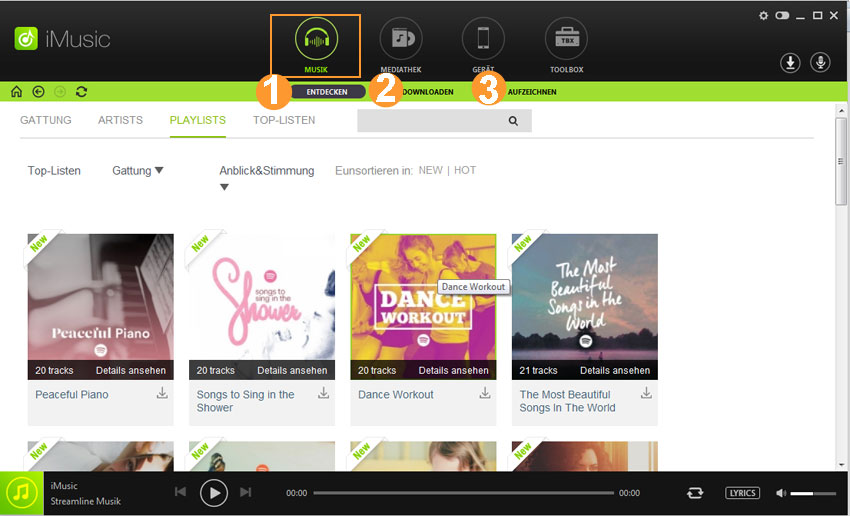
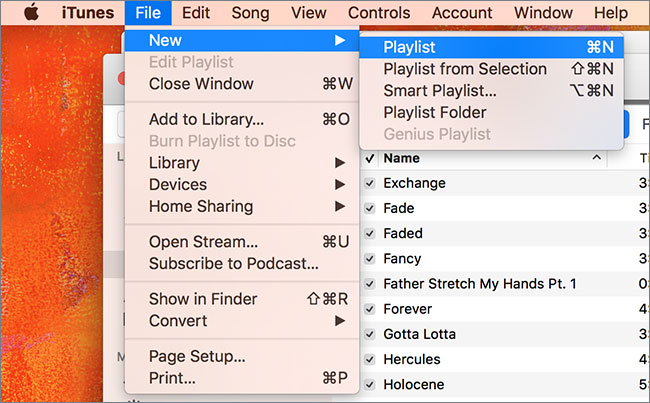
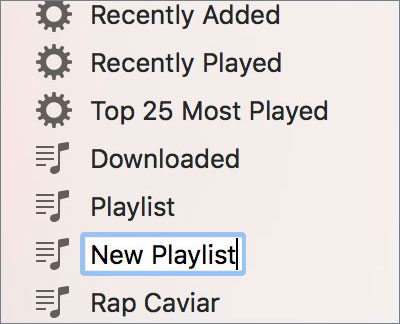
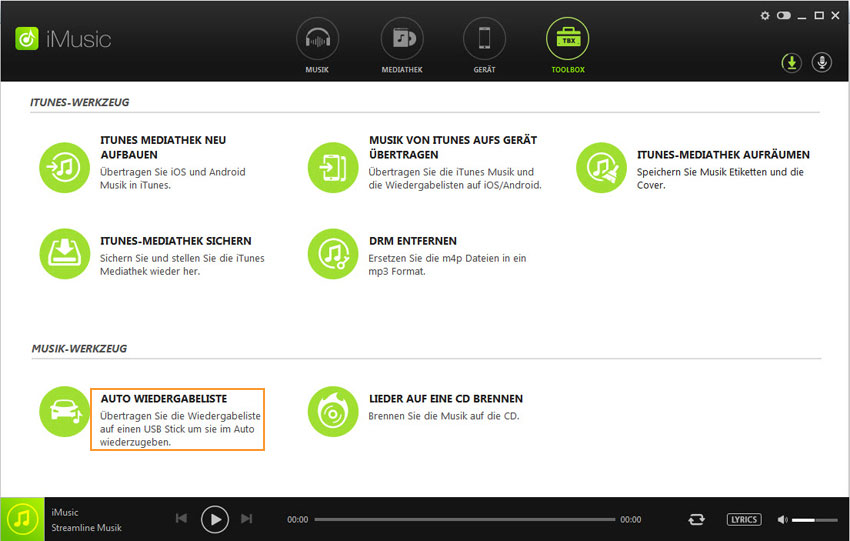
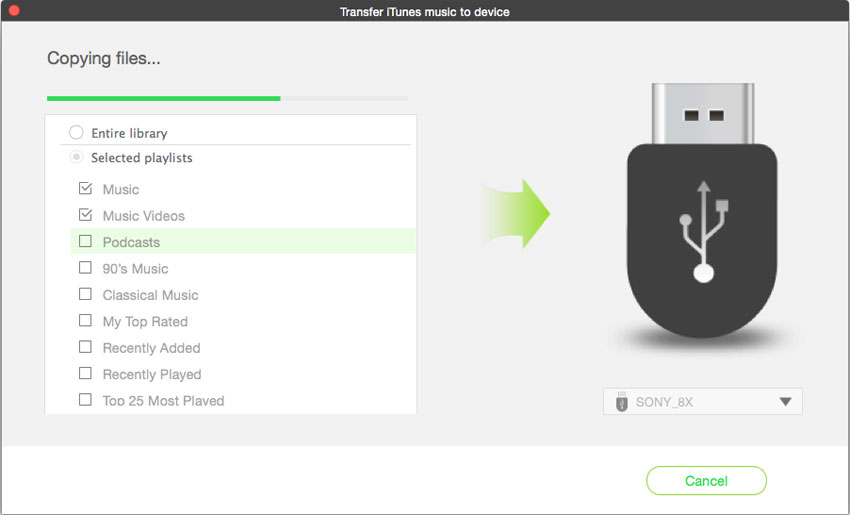
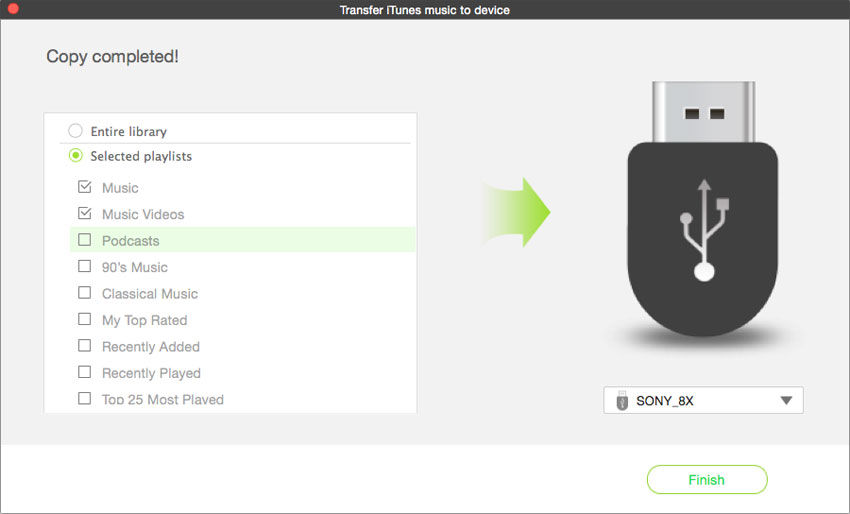





Irgendwelche Produktbezogene Fragen? Tweet uns @iMusic_Studio, um Unterstützung direkt zu bekommen